- You are here:
- Home »
- VMWare
Category Archives for VMWare
VMware – Virtuelle Festplatte kann nicht vergrößert werden

Wenn der Speicherplatz einer virtuellen Festplatte ihrer VMware zur Neige geht ist das normalerweise kein Problem.
Vorausgesetzt es steht noch nicht zugewiesener Speicher für die virtuellen Server zur Verfügung, kann die virtuelle Festplatte in vSphere mit wenigen Schritten vergrößert werden.
Dazu ruft man in vSphere die Hardware-Einstellungen der virtuellen Maschine auf.
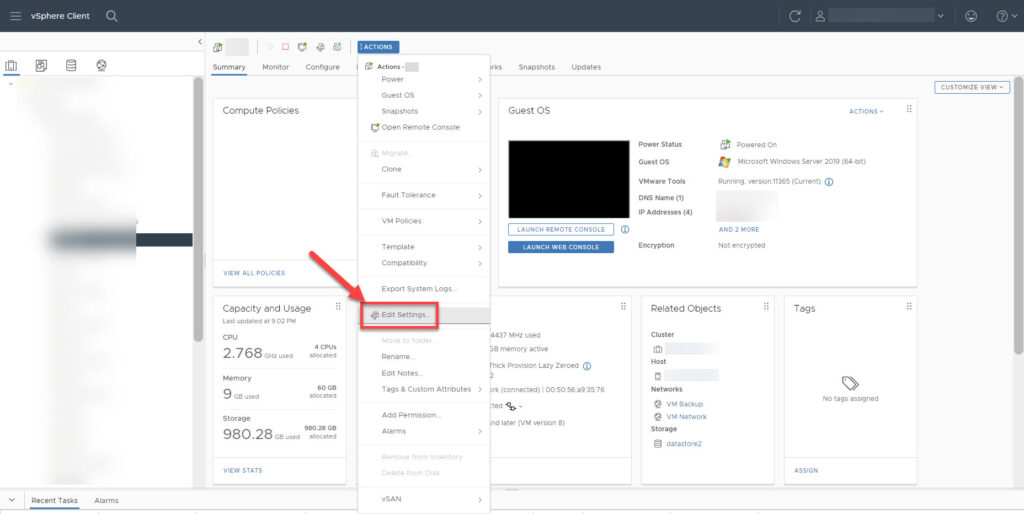
Was normalerweise ein Routine-Eingriff ist, kann aber auch zu einem etwas größeren Problem werden. Und zwar, wenn in den Hardware-Einstellungen der virtuellen Maschine das Feld zum Vergrößern der Festplatte ausgegraut (disk size greyed out) ist und sich kein anderer Wert eintragen lässt!
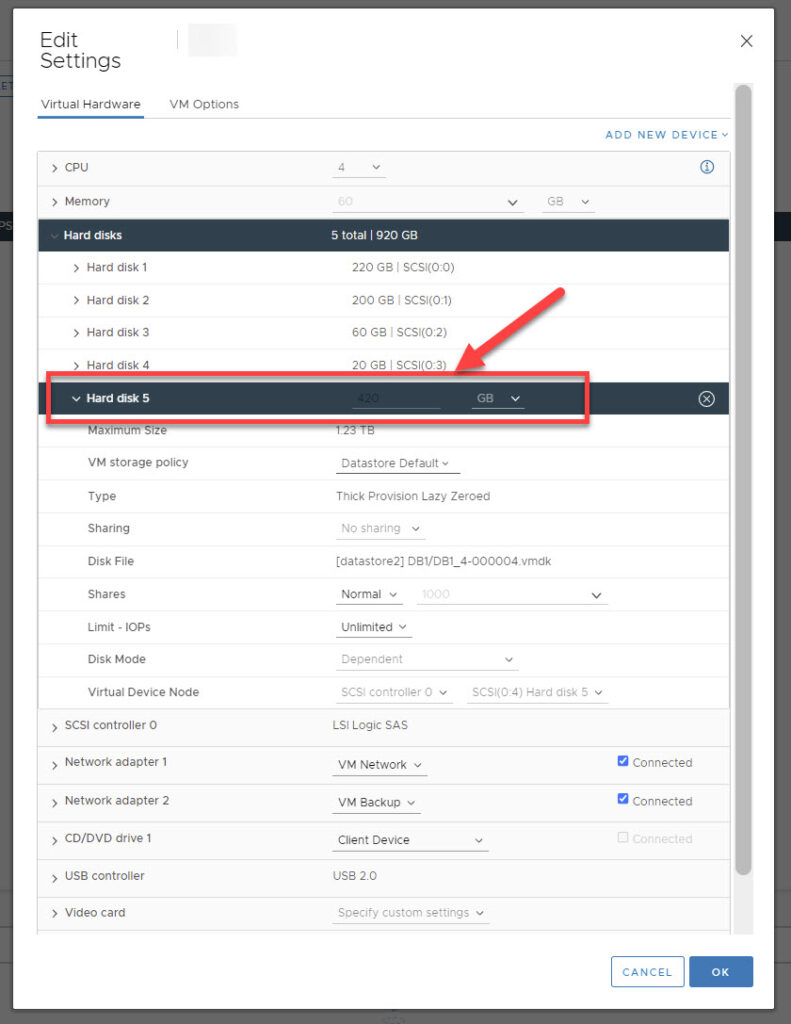
Eine kurze Recherche führt zur Ursache des Problems:
Die virtuelle Maschine läuft höchstwahrscheinlich mit Snapshots. Sind Snapshots vorhanden, lassen sich die virtuellen Festplatten nicht vergrößern.
Über den Reiter Snapshots gelangen wir zu dem entsprechenden Punkt und können prüfen, ob es Snapshots gibt, die die Ursache des Problems sein könnten.
Bei uns ist dies der Fall.
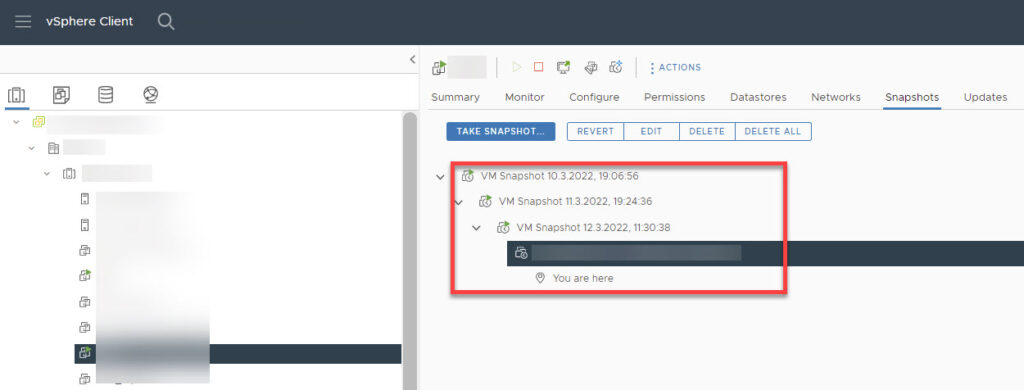
Werden die Snapshots nicht mehr benötigt können diese gelöscht werden.
Dazu wählt man über das Kontext-Menü der virtuellen Maschine unter Snapshots den Punkt „Delete All Snapshots“ aus. Alternativ auch mit „Delete All“ im Reiter Snapshots.
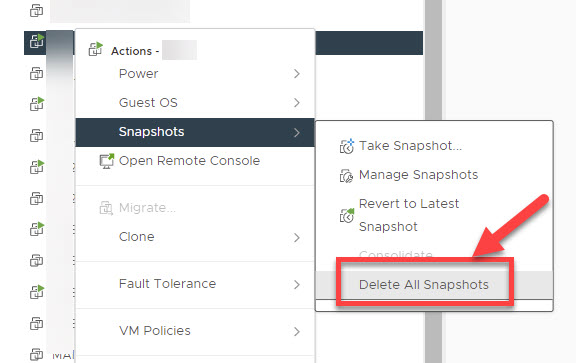
Sind die Snapshots gelöscht, sollte die Übersicht leer sein.
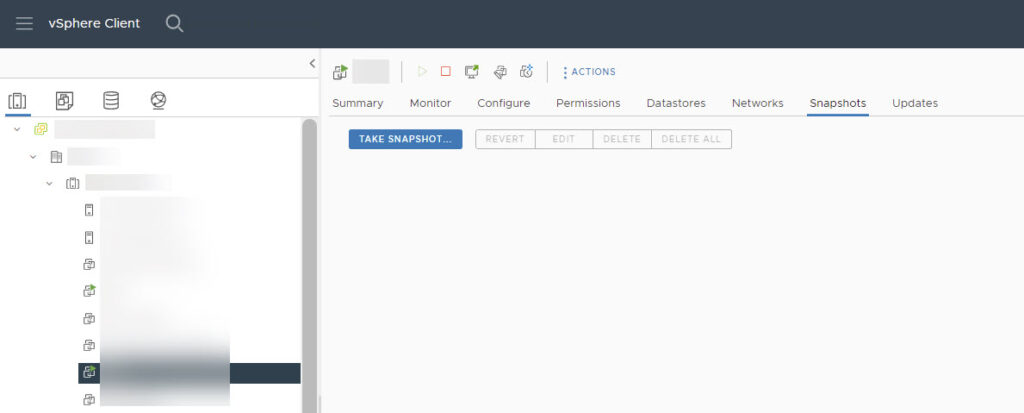
Also auf ein Neues – gehen wir noch einmal in die Hardware-Einstellungen der virtuellen Maschine.
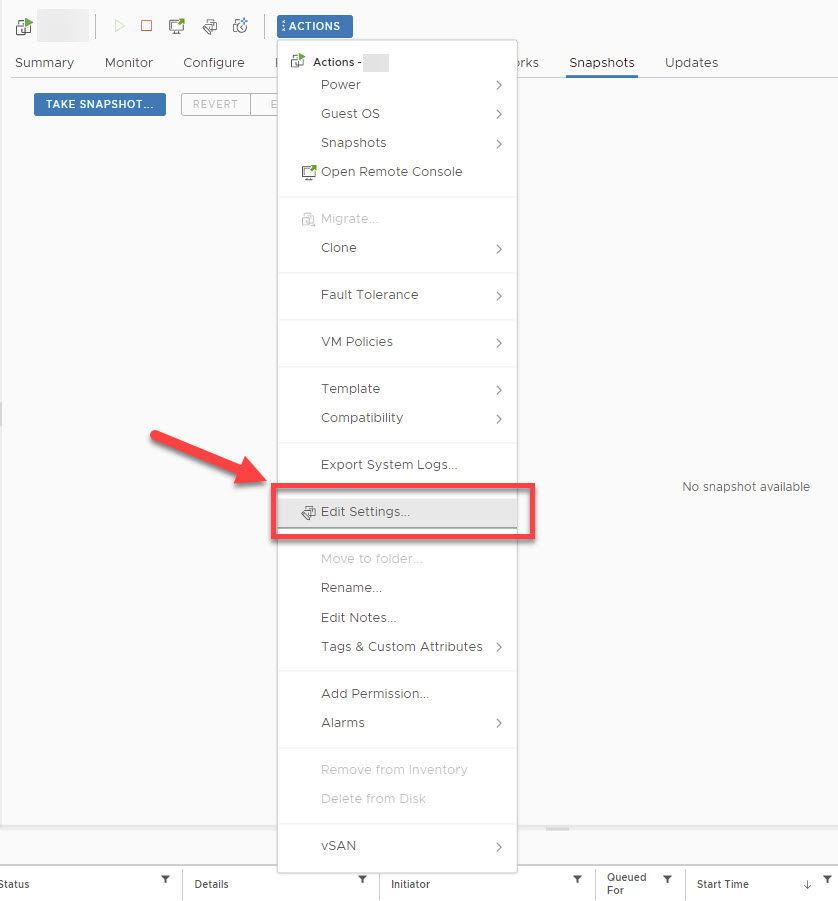
Und siehe da – es hat geklappt! Für die zu vergrößernde Festplatte lässt sich ein neuer Wert eintragen.
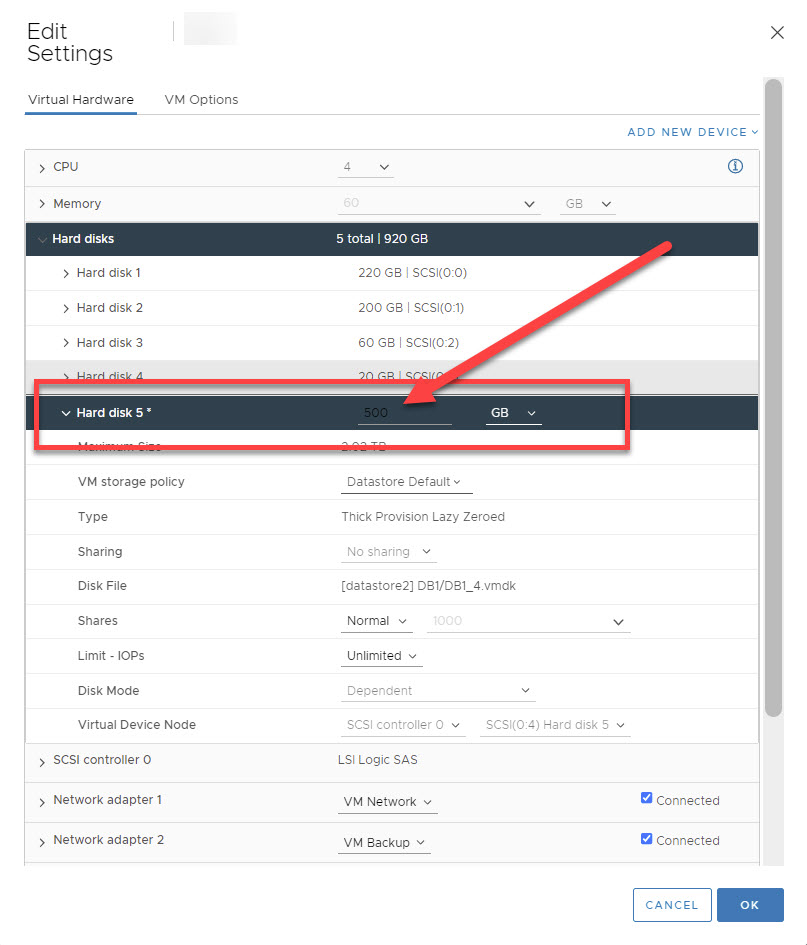
Das Problem ist gelöst und die Festplatte kann nun im Gast-Betriebssystem (Guest OS) vergrößert werden.
Stage Only & Stage and Install Buttons sind beim Update in VMware vCenter Server ausgegraut (greyed out)

Nachdem ich beim Versuch, das aktuelle Patch (Update) 2a für unseren VMware vCenter Server 7.0 einzuspielen, auf das Problem gestoßen bin, dass sowohl der Button „Stage Only“ (Nur Bereitstellen) als auch der Button „Stage and Install“ (Bereitstellen und Installieren) ausgegraut bzw. deaktiviert waren, fühlte ich mich in meiner Verzweiflung nicht allein.
Das Update wird angezeigt, kann aber nicht heruntergeladen geschweige denn installiert werden.
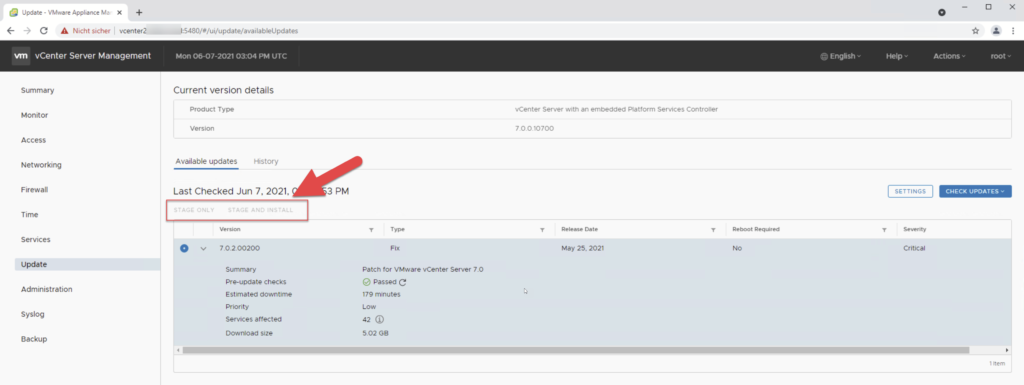
Die Herausforderung schien nicht nur mich zu betreffen, sondern auch andere VMware-Nutzer auf der Welt.
Auf der Suche nach einer Lösung stieß ich auf einen aufschlussreichen Artikel von William Lam. In seiner Beschreibung erkannte ich die Parallelen zu meinen bisherigen Problemen mit fehlgeschlagenen Updates…
…Es war offensichtlich, dass Updates in der Vergangenheit nur teilweise heruntergeladen wurden und dann gar nicht erst installiert wurden.
Seine vorgeschlagene Lösung, eine Bereinigung der Updatepfade in der vCenter Server Appliance, erschien mir als vielversprechender Ansatz. Folgende Schritte führten letztendlich zum Erfolg:
Schritt 1: Die Update-Seite im vCenter Server verlassen.
Schritt 2: Per SSH, zum Beispiel mit Bitvise SSH (https://www.bitvise.com/ssh-client-download), mit der vCenter Server Appliance (VCSA) verbinden (gegebenenfalls muss SSH noch im vCenter Server aktiviert werden) und die Konsole aufrufen:
shell
rm -rf /storage/core/software-update/updates
rm -rf /storage/updatemgr/software-*
rm /etc/applmgmt/appliance/software_update_state.conf
rm /storage/db/patching.db*
rm -r /storage/core/software-update/*Schritt 3: Anschließend die Update-Seite im vCenter Server aufrufen – et voilà – das Update ließ sich problemlos herunterladen und installieren.
Ein herzliches Dankeschön an William Lam für diese hilfreiche Lösung!
Der vSphere HA-Agent auf diesem Host konnte die Isolationsadresse nicht erreichen
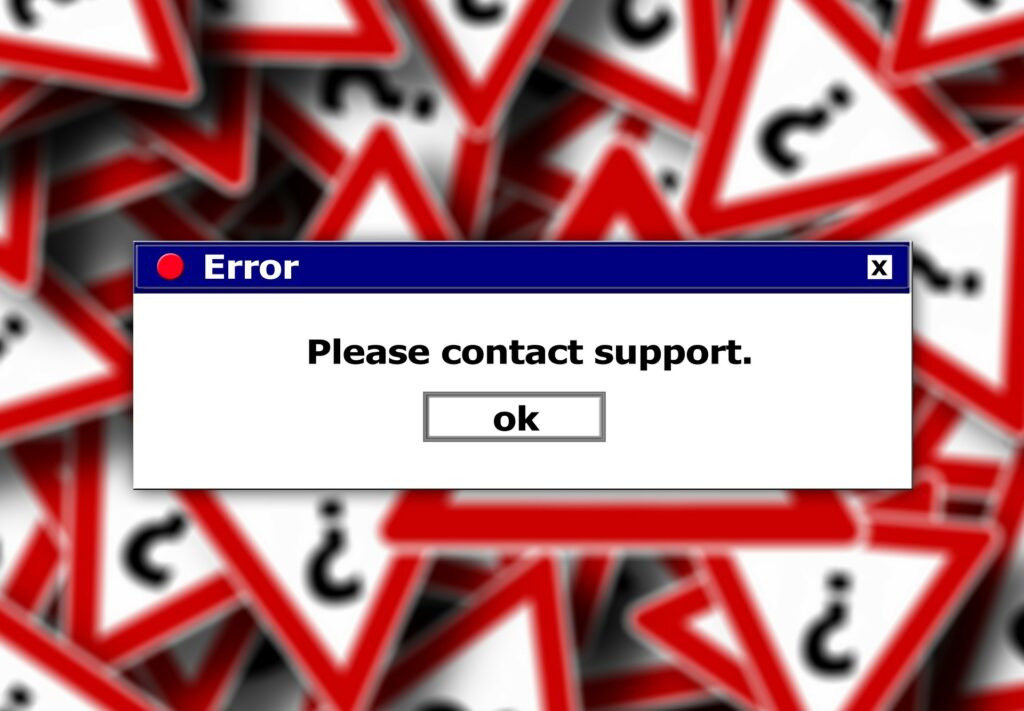
Seit kurzem zeigen unsere ESXi-Hosts die Fehlermeldung:
„Der vSphere HA-Agent auf diesem Host konnte die Isolationsadresse nicht erreichen: IP-Adresse.“
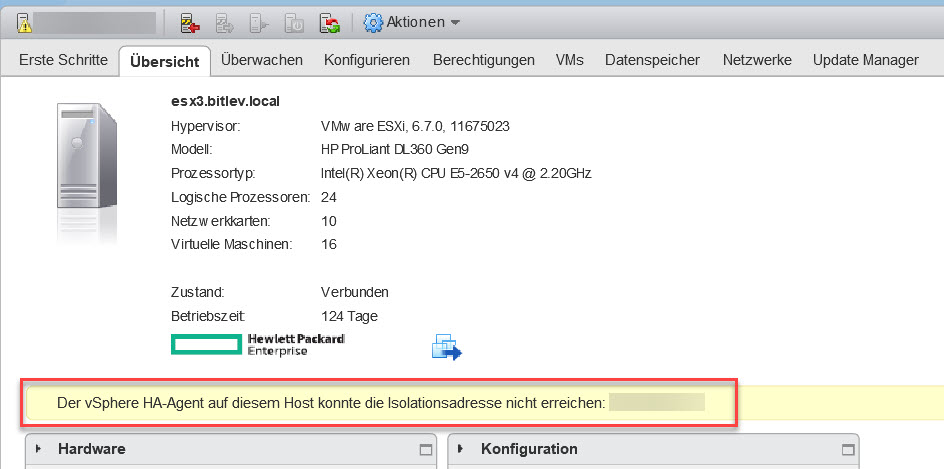
Dies wirft jedoch die Frage auf: Was ist die Isolationsadresse und warum ist sie wichtig?
In vSphere dient die Isolationsadresse als eine Art „Witness“ für die High Availability (HA)-Funktion. Das bedeutet, wenn ein Mitglied eines HA-Clusters nicht mehr mit einem anderen Mitglied des Clusters kommunizieren kann, kann es mithilfe der Isolationsadresse feststellen, ob das Problem an ihm selbst oder am nicht erreichbaren Host liegt. Die Isolationsadresse spielt somit eine entscheidende Rolle bei der Erkennung von Kommunikationsproblemen innerhalb des Clusters.
Standardmäßig wird die Isolationsadresse mit dem konfigurierten Standardgateway vorbelegt. Dieses Standardgateway fungiert als Referenzpunkt für die Überwachung der Kommunikation zwischen den Cluster-Mitgliedern. Es ist jedoch wichtig zu beachten, dass eine benutzerdefinierte Konfiguration der Isolationsadresse je nach Umgebung und Anforderungen vorgenommen werden kann.
In einem spezifischen Fall war die Standard-Isolationsadresse das Standardgateway, sprich die Firewall. Eine Änderung in der Firewall-Konfiguration führte dazu, dass sie nicht mehr auf Ping-Anfragen (ICMP vom Typ Ping) antwortete. Dies wiederum löste die Fehlermeldung aus, da die Kommunikation über die Isolationsadresse beeinträchtigt war.
Um solche Probleme zu beheben, ist es entscheidend zu verstehen, wie die Isolationsadresse funktioniert und wie sie an die individuellen Anforderungen der Umgebung angepasst werden kann.
Der folgende detaillierte Artikel, der die Schritte zur Änderung der Isolationsadresse bei VMware ESXi beschreibt, kann hilfreich sein, um sicherzustellen, dass die HA-Funktion reibungslos und zuverlässig arbeitet: